首页
Win10笔记本电脑自带的摄像头怎么打开?
Win10笔记本电脑自带的摄像头怎么打开?
2022-01-09 00:28:39
来源:互联网
作者:admin
有很多小伙伴都自己买了笔记本电脑来用,一般的笔记本电脑都会配备摄像头,虽然我们不怎么会用到。有的小伙伴想使用电脑自带的摄像头进行直播、视频,却发现自己不会打开电脑的摄像头。不要着急,小编这就来教你。
具体步骤:
1、首先查看一下相机权限有没有开启。“win+i”快捷键打开设置窗口,这时候我们就可以看到隐私下方的相机了;
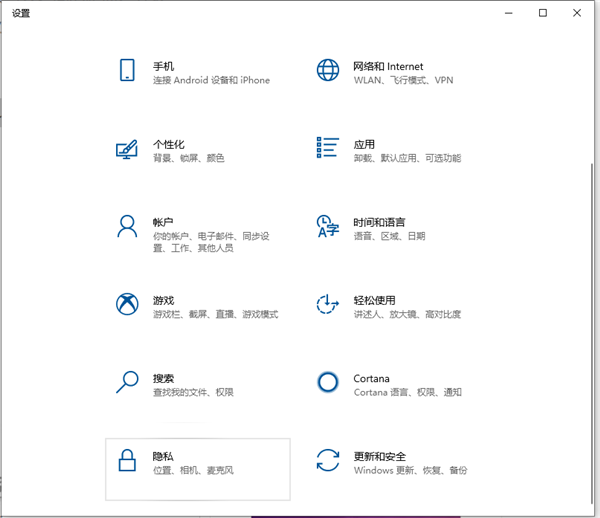
2、左侧栏找到相机,右侧我们就可以看到此设备的相机的访问权限已关闭,点击更改开启即可;
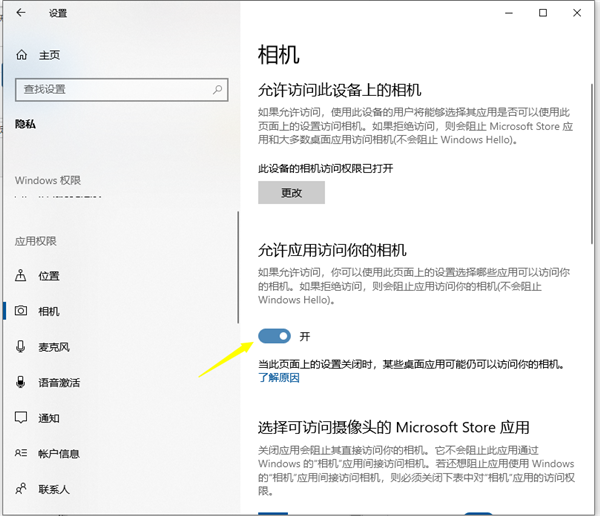
3、然后在小娜搜索框中输入相机,点击一下即可打开电脑摄像头。
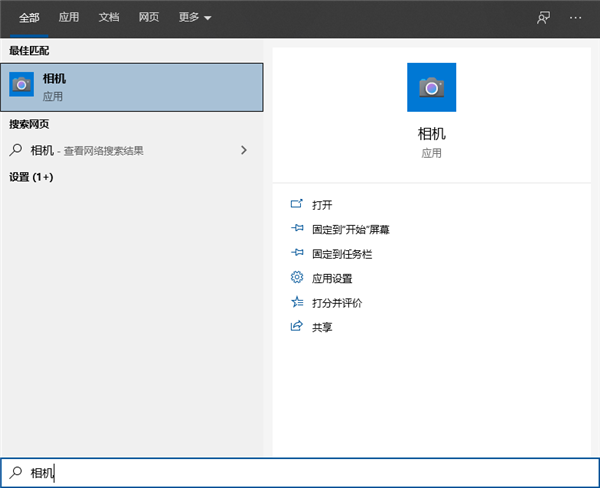
4、因为我没安装摄像头,所以显示此界面。如果安装了摄像头还是不显示,最可能就是没有安装驱动;
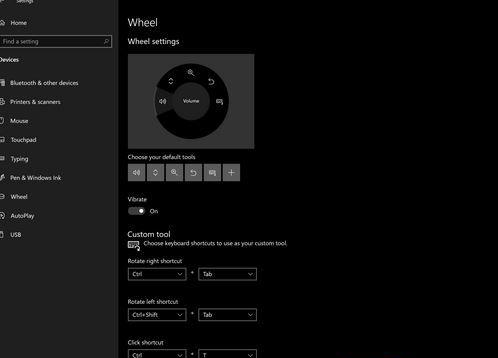
5、右击此电脑,选择管理》》点击左侧的设备管理器》》展开图像设备》》右击设备名》》选择更新驱动程序软件。
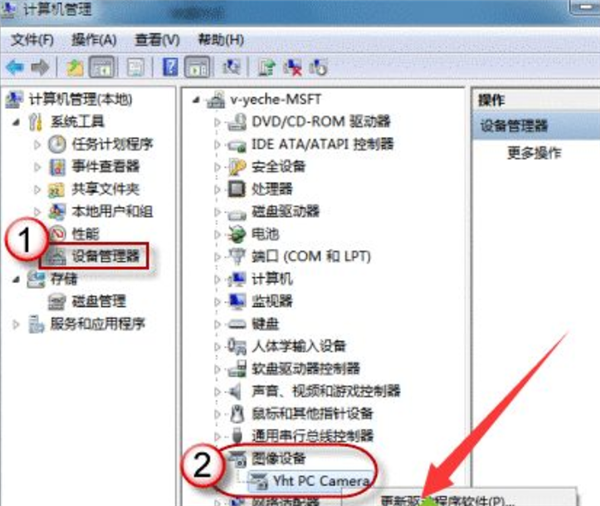
6、选择自动搜索更新驱动程序,等待更新完成即可。
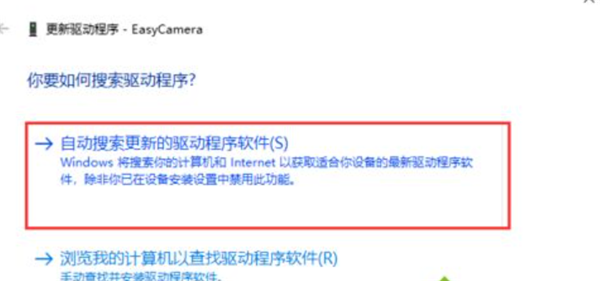
7、之后再打开相机就可以进行拍照了,点击上方的摄像机图标就可以进行录像啦。
相关文章
- win10时间不准怎么办? 04-04
- Win10管理员Administrator账户开启方法 04-04
- win10蓝屏irql not less or equal教程 03-27
- win10系统总弹出需要新应用打开此ymsgr的解决方法 01-24
- win10待机死机有什么好的处理方法?要怎么解决? 01-21
- win10系统groove播放器无法使用怎么办?win10系统音乐groove无法播放修复教程 01-21
精品游戏
换一批
